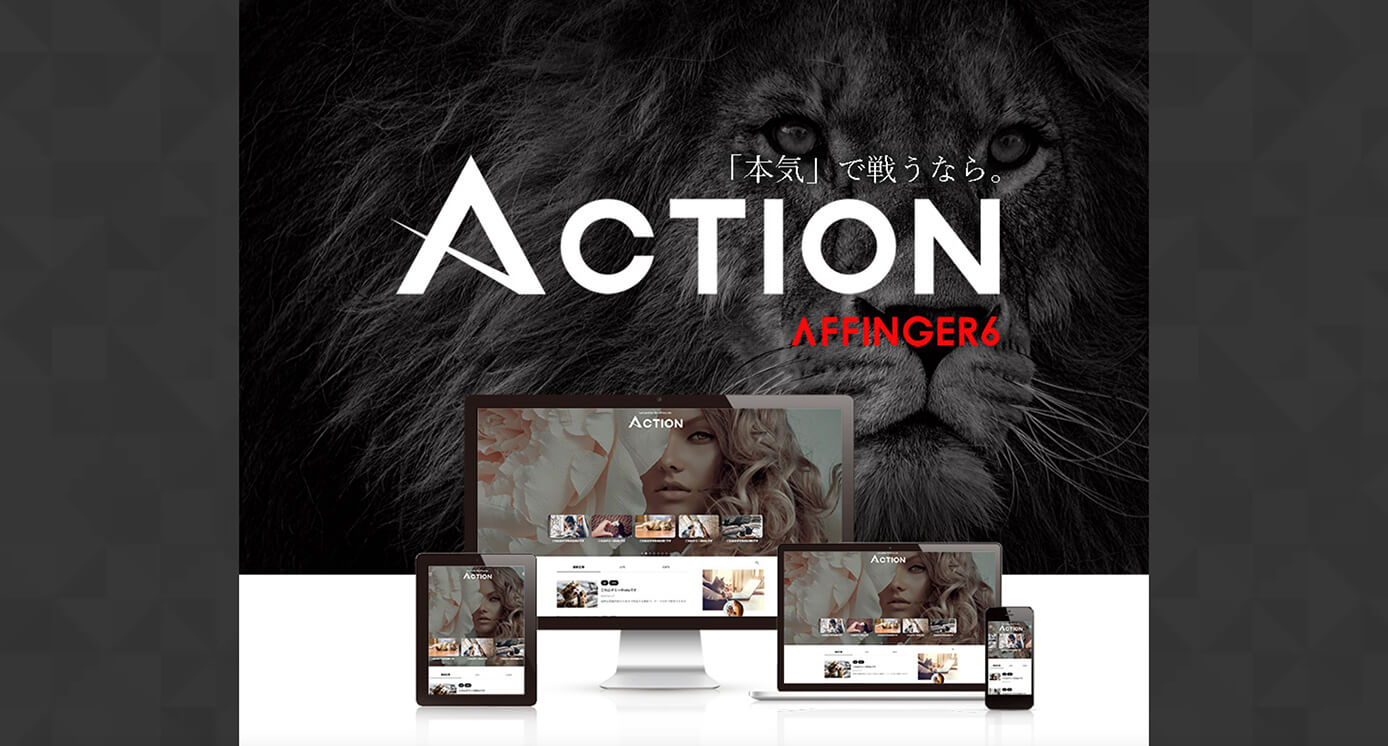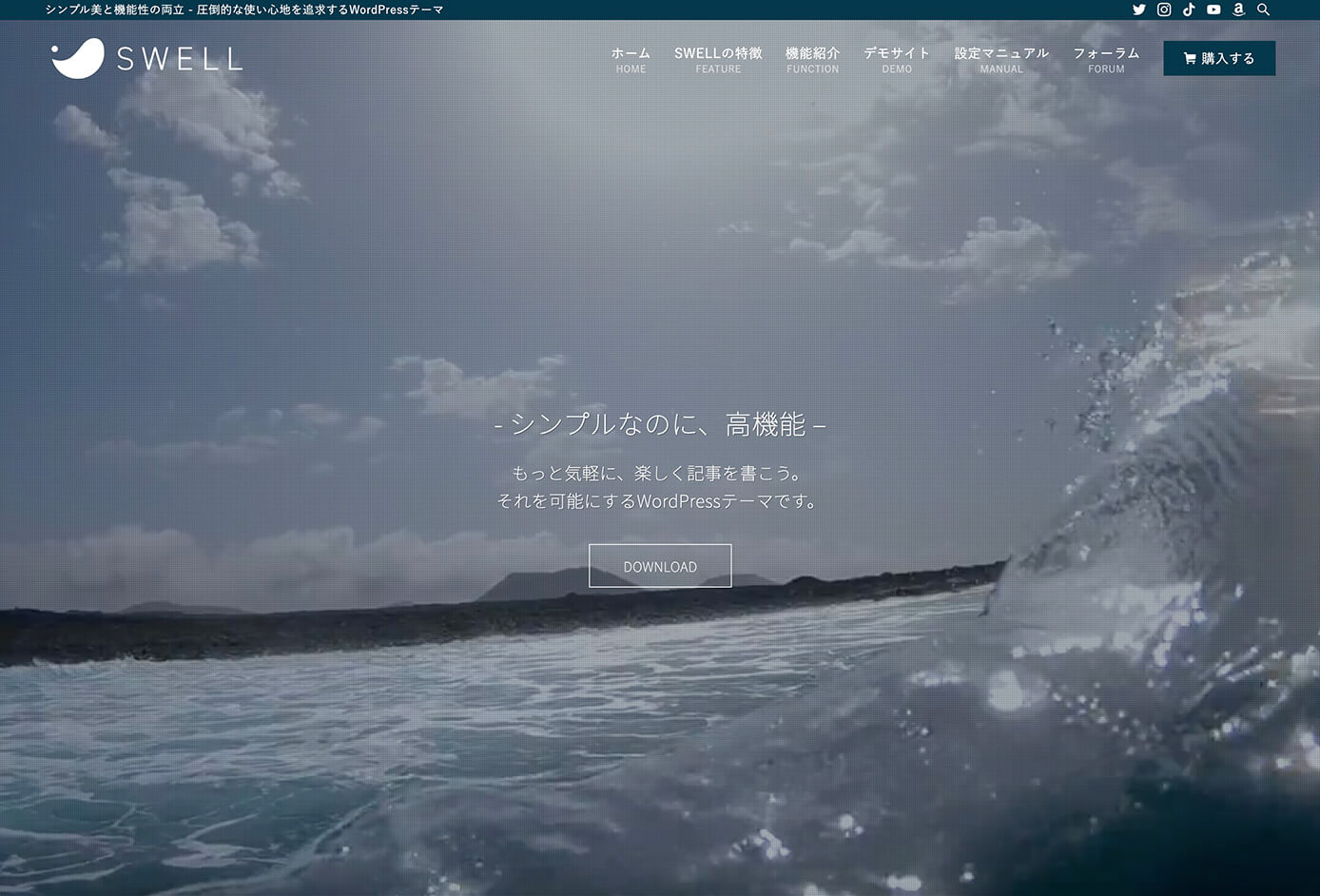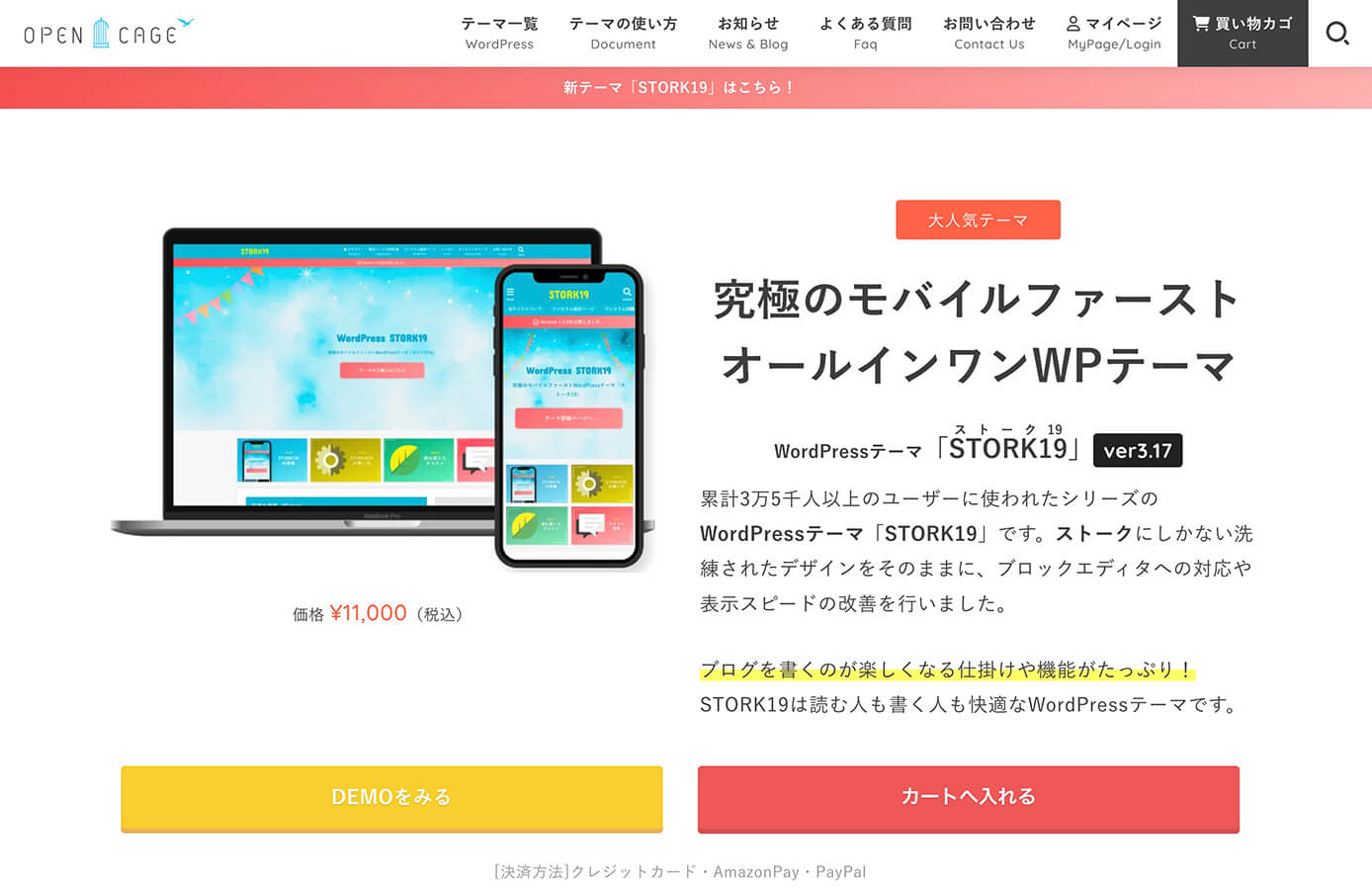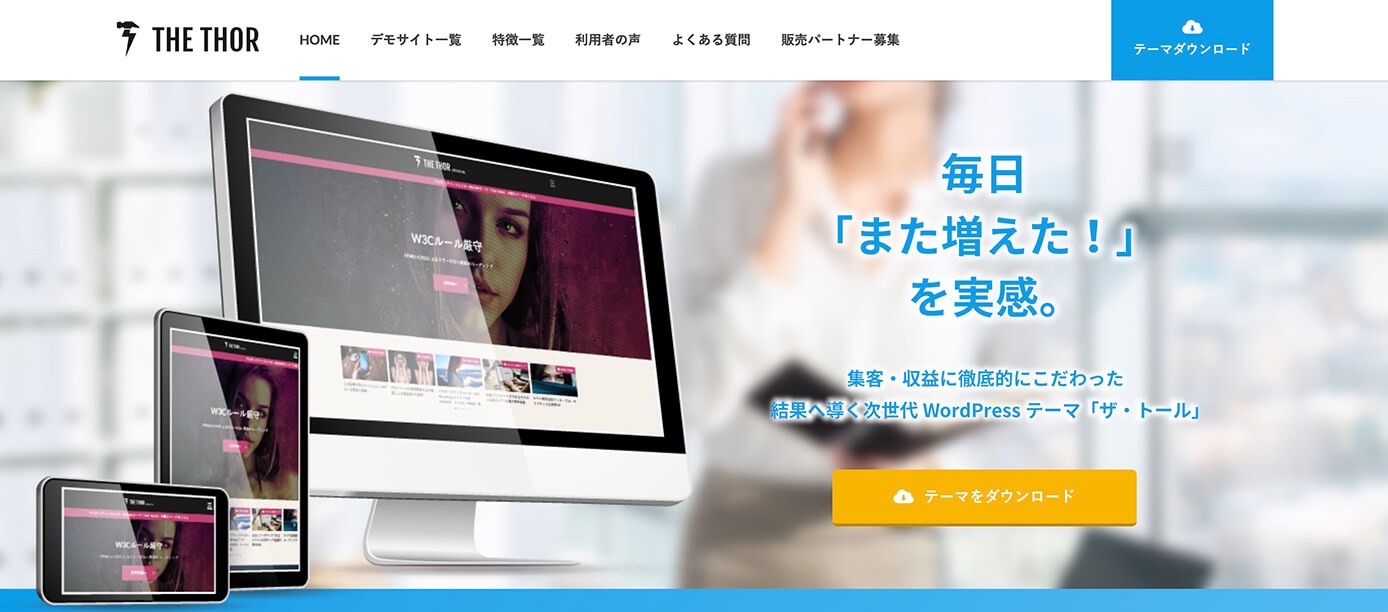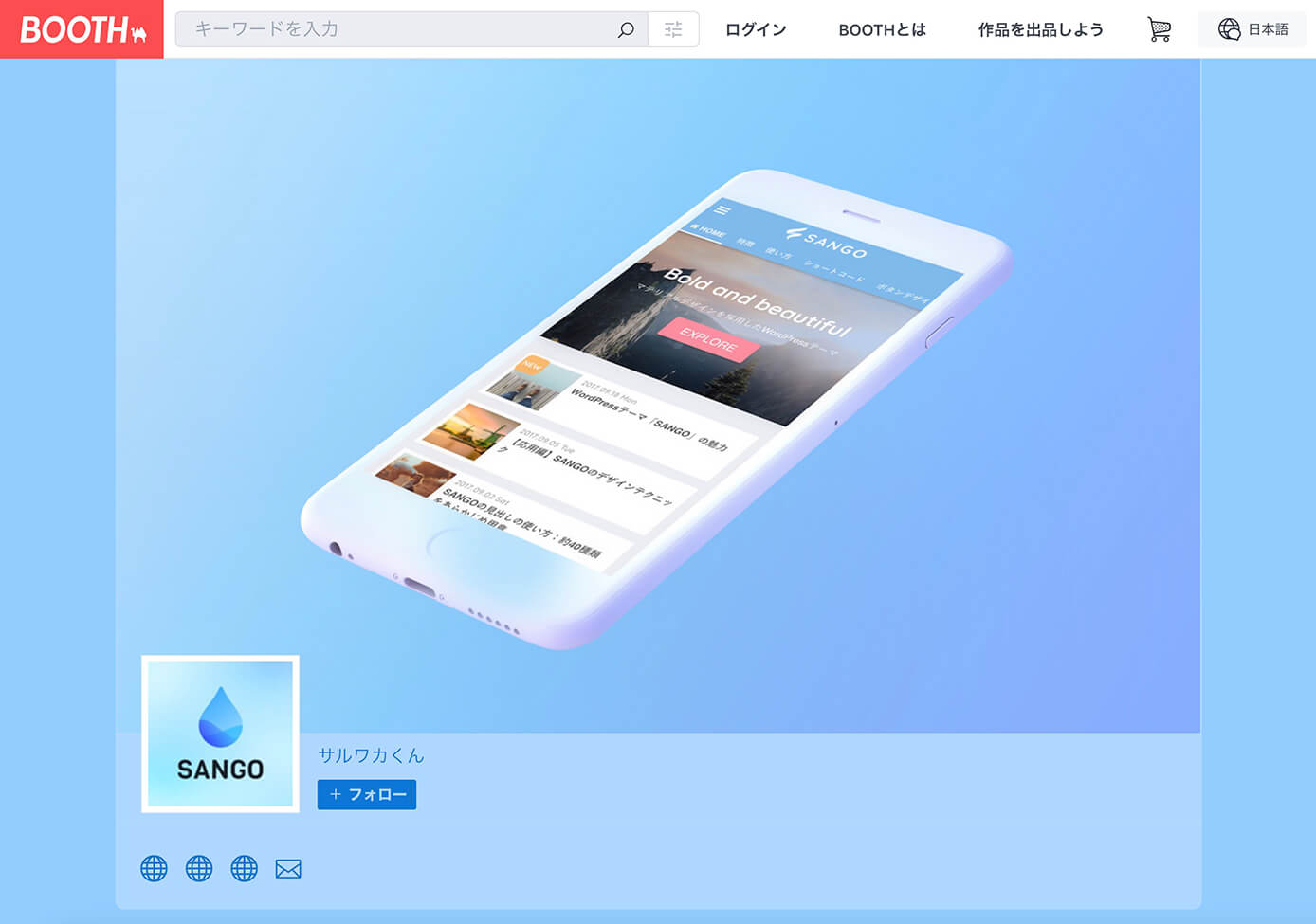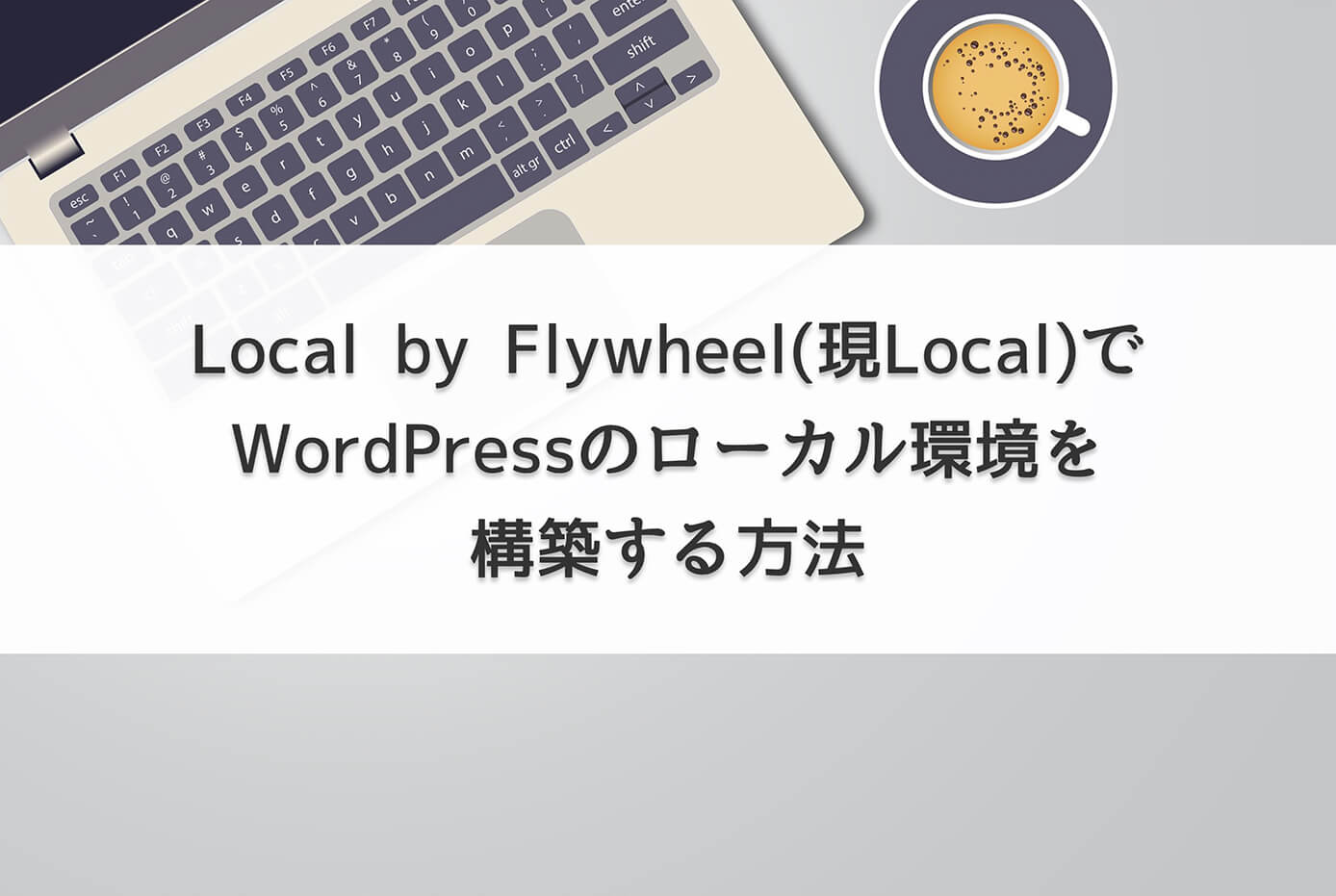WordPressブログを開設して記事を書き始める前に行うのが『テーマの導入』になります。
このWordPressテーマというのは公式の物だけで10312種類もあります(2022年12月現在)
上記は全て無料テーマになりますが有料テーマも非常に多く、どれを選べば良いのか分からないと思います。
そこで今回はテーマの選び方と、おすすめの有料テーマをご紹介していきたいと思います。
この記事を読めば、自分のブログに合ったテーマを見つけられると思います。
この記事がおすすめな人
- WordPressテーマをどれにしていいか分からない人
- 無料テーマと有料テーマ、どちらにするか迷っている人
- 自分に合ったテーマを探したい人
という人は、WordPressのおすすめ有料テーマ一覧表からご覧下さい。
WordPressテーマとは?
WordPressテーマとは、WordPressで作られたWebサイトの構成・デザイン・機能などを設定・変更できる『テンプレート』のことになります。
私のようにコーディングやWordPressのオリジナルテーマを制作している人であれば自作のテーマを作ることも出来ますが、自分で作れない人は無料テーマや有料テーマを使うのが一般的です。
ちなみに自分で作れるとしても、労力や機能性を考えると数万円出しても購入した方が確実にいいです。
料理をしたことがない人がググりながら頑張ってパンを作るより、有名店で買った方が簡単で美味しいパンが食べられるのと同じようなものです。
WordPressテーマが必要な3つ理由
WordPressのテーマを導入するべき3つの理由を解説しますが、一言で言えば『初心者でも簡単に本格的なWebサイトやブログが作れるから』となります。
理由①:SEO対策が出来る
普通の人はSEOに詳しくない、というより何も知らない人が大半だと思いますが、テーマによってはデフォルトで様々なSEO対策がされています。
SEO対策がされているということは、アクセス数や収益にも効果が期待できるということになります。
理由②:デザインを簡単に変更できる
自作テーマだと以下のような手順が必要になります。
- デザインをする
- デザインを元にコーディング
- コーディングした後にWordPress化する
これは仕事でやっている人でないと出来ないと思いますし、出来たとしても多大な労力・工数をかけてカスタマイズ性や機能で劣るテーマになる可能性大です。
しかしテーマを使えばデザインを簡単に変更できます。
もちろんテーマによってデザインは異なるので、自分の好みに合ったテーマを選びましょう。
理由③:プログラミング知識がなくてもOK
最初に書いた通り、コーディングやWordPress制作の知識がなくても簡単に本格的なWebサイトやブログが作れるのが最大のメリットです。
実際に有名なブロガーでもコードは書けないという人もたくさんいます。
もちろんコードを少しでも書けると役に立つ場面もありますが、基本的には全く書けなくても大丈夫です。
私は仕事でWordPressのオリジナルテーマ制作をしているのでその大変さは分かっていますが、絶対に自分で作るよりテーマを購入する方を推奨します。

WordPressテーマの無料と有料の違いを比較
WordPressのテーマには無料と有料(買い切り or サブスク)があります。
WordPressをインストールした時点でいくつかの無料テーマはインストールされていて、その中の1つが有効化されています。
なのでそのままブログを始めることも可能ですが・・・デフォルトのテーマを使い続けている人は恐らくほとんどいないと思います。
そこで無料テーマと有料テーマの違い比較してみたいと思います。
無料テーマのメリット・デメリット
無料テーマの特長は以下になります。
無料テーマのメリット
- 費用がかからない
無料テーマのデメリット
- 機能が少ない
- デザインがシンプルな物が多い
- SEO対策が有料テーマに比べて不十分
- サポートが十分ではない
無料テーマでも優れたデザイン性や機能を持ったテーマもありますが、基本的には有料テーマの方が優れています。
あとは無料テーマはサポートやマニュアルが無い場合もあります。
なので有料テーマと違い費用がかからないというのが、唯一にして最大のメリットと言えます。
ちなみに当ブログでは『Lightning』という無料テーマの使い方を解説した記事がありますが、このテーマは『ブログ向き』というより『ホームページ向き』という感じです。
有料テーマのメリット・デメリット
有料テーマの特長は以下になります。
有料テーマのメリット
- 機能が豊富
- 高いデザイン性
- カスタマイズが簡単
- サポートが充実
- SEO対策がしっかりしている
有料テーマのデメリット
- 費用がかかる
無料テーマもテーマによってはかなり高機能で高いデザイン性のある物もありますが、基本的には有料テーマの方が優れています。
もちろん有料テーマもテーマによってデザインや機能は変わりますが、無料テーマと比べればどれも高機能でデザイン性も優れています。
そして唯一のデメリットは費用がかかるということです。
費用については買い切りタイプが多いですが、中にはサブスクタイプのテーマもあります(SnowMonkeyなど)
あと強いて言えば高機能でカスタマイズ性が高いので、使いこなそうとすると大変だということでしょうか。
無料テーマと有料テーマなら、有料テーマを選ぶべき
無料テーマと有料テーマのどちらにした方がいいかですが、結論を言えば最初から有料テーマがおすすめです。
有料テーマが数十万円とかするなら手が出しにくいかも知れませんが、大体2万円弱くらいが多いです。
先ほど書いた通り有料テーマは初期費用がかかる以外のデメリットはほぼなく、メリットの方が断然多いです。

テーマは途中で変えることも可能ですが『最初から』と書いたのは、途中でテーマを変えると移行作業が大変だからです。
当ブログは2回テーマを変更していますが、2回目は軽く100記事以上はあったので、細かい調整などが非常に大変でした(記事が消えるわけではありませんがテーマ独自のコードなどがある為)
優れた商品に対価を払うのは自然なことなので、費用面を気にしなければ有料テーマの方が断然おすすめです。

山を登るのに、
- 裸足
- オーダーメイドの4万円する自分の足に合った登山靴
どちらが楽かということです。
WordPressテーマの選び方と6つポイント
テーマ選びはブログ運営を大きく左右する重要なポイントなので、しっかり押さえておきましょう。
ここで解説するのは以下の6つのポイントになります。
- 費用
- SEO対策が充実しているか
- デザインがイメージに合っているか
- 目的に合っているか
- 更新されているかどうか
- 日本製か海外製か
それでは1つずつ解説していきます。
ポイント①:費用
まずは気になる費用についてですが、大体1万円以下であれば安く、2万円以上であれば高いという感じです。
安すぎても不安だし高すぎても買いにくいと思いますが、有名なテーマの大半は2万円以下かなと思います。
ここで注意したいのが、買い切りではなくサブスクのテーマもあるということです。
例えばSnowMonkeyはスタンダードプランで年額16500円になります。
ちなみに今回ご紹介する有料テーマは全て買い切りで2万円以下となっています。
ポイント②:SEO対策が充実しているか
ブログ運営をする場合、大半の人がアクセス数を増やしたいかと思います。
それにはSEO対策は欠かせません。
SEO対策はプラグインでも可能ですが、SEO対策系のプラグインは動作が重い傾向にあります。
あとは基本的に出来るだけプラグインは入れない方がいいので、テーマの設定で出来るのが理想です。
具体的には以下のような項目になります。
- 表示スピードが速い
- レスポンシブ対応
- パンくずリストがある
- 記事ごとにメタディスクリプションが設定できる
他にも色々とありますが、今回ご紹介する有料テーマは全てSEO対策されています。
ポイント③:デザインがイメージに合っているか
これはかなり重要なポイントかと思いますが、当ブログはAFFINGER6を使っていますが、もう1つのブログはJINを使っています。
これはブログのイメージがAFFINGER6よりJINの柔らかい雰囲気が合っていたからです。
なのでデザインの好みというより、ブログ内容とイメージが合っているかで選びました。
もちろん好みで決めてもいいと思います。
JINについて
ポイント④:目的に合っているか
WordPressテーマは大きく分けて2つのタイプに分かれます。
- ホームページ型
- ブログ型
例えば先ほども出てきたSnowMonkeyはWeb制作でもよく使われており、ホームページ型となります。
ただしSnowMonkeyをブログテーマとして使っている人もいて『ホームページ型だからブログでは使えない』という訳ではありません。
当記事では『ブログ型におすすめのテーマ』をご紹介しています。
ポイント⑤:更新されているかどうか
WordPress本体は定期的にアップデートされているので、テーマも更新されていないと不具合が起こる可能性があります。
これはプラグインにも言えることですが、何年も更新されていないものは『選ばない・使わない』という事を覚えておきましょう。
ポイント⑥:日本製か海外製か
WordPressは海外で生まれたツールなので、海外製のテーマも多いです。
海外製のテーマが悪いという訳ではありませんが、海外製だと困ったことがあっても英語で解決しないといけない場合があるので、日本製の有名なテーマの方がすぐ解決しやすいです。
あとは日本製でもググって全然ヒットしないマイナーなテーマはやめておいた方が無難です。
WordPressの人気おすすめ有料テーマ比較表
このあと1つずつ解説していく有料テーマの比較表がこちらになります。
| テーマ名 | 料金(税込) | 特徴 |
| AFFINGER6 | 14800円 | SEO対策に強く、アフィリエイトで稼ぐことに特化。 スタイリッシュなデザイン。 |
| SWELL | 17600円 | 表示速度が速く、ホームページ・ブログ共に使いやすい。 シンプルなデザイン。 |
| STORK19 | 11000円 | 大人気テーマ『STORK』の最新バージョン。 綺麗でシンプルなデザイン。 |
| THE THOR | 16280円 | SEO対策に強く、表示速度も速い。 おしゃれなデザイン。 |
| SANGO | 14800円 | デザイン性が高く、初心者向き。 かわいい・柔らかい雰囲気のデザイン。 |
当ブログはAFFINGER6を使っていますが、どれも人気のテーマなのでそれぞれの特徴やデザインを見て決めましょう。
WordPressの人気おすすめ有料テーマ5選
それでは先ほどご紹介した比較表から1つずつ解説していきます。
なお、全てSEO対策に強くレスポンシブ対応となっています。
AFFINGER6
AFFINGER6は名前から推測できると思いますが『アフィリエイトで稼ぐ』に特化したテーマとなります。
基本情報
| 項目 | 内容 |
| 料金(税込) | 14800円 |
| おすすめ度 | |
| グーテンベルク対応 | ◎ |
| デザイン | スタイリッシュ |
| 複数サイトでの利用 | ◎ |
稼ぐに特化しているので、多くのブロガーに愛用されているテーマです。
当ブログもこのテーマを使っています。
AFFINGER6がおすすめな人
- アフィリエイトで稼ぎたい
- 記事の装飾やカスタマイズをこだわりたい
- スタイリッシュなデザインにしたい
これまで色々なテーマを使ってきましたが、現在当ブログはこのテーマに落ち着き満足しているので一番おすすめのテーマとなります。
また、テーマに加えて専用のプラグインとPDFマニュアルが含まれたACTION PACK3もあります。
料金は39800円と少しお高いですが、私は最初からこちらを購入しました。

ちなみにACTION PACK3はAFFINGER6本体も含まれていますが、通常のAFFINGER6にプラスαの機能を追加した特別バージョンの『AFFINGER6EX(ACTION)』となっています(追加された機能は『極秘』らしいですが・・・)
SWELL
SWELLはブロックエディターに完全対応している、直感的な操作が可能な記事が書きやすいテーマです。
基本情報
| 項目 | 内容 |
| 料金(税込) | 17600円 |
| おすすめ度 | |
| グーテンベルク対応 | ◎ |
| デザイン | シンプル |
| 複数サイトでの利用 | ◎ |
他のテーマと違い、ホームページとして使われることも多いです(私もWordPress制作で使ったことがあります)
私の周りでもこのテーマを使っている人は多いです。
SWELLがおすすめな人
- シンプルで使いやすいのがいい
- ホームページとしても使える方がいい
- スッキリとしたデザインにしたい
ブロックエディターでの操作性が高いため、記事の書きやすさを重視したい人におすすめです。
STORK19
STORK19は累計35000人以上に使われたきた人気テーマ『STORK』の最新版となります。
基本情報
| 項目 | 内容 |
| 料金(税込) | 11000円 |
| おすすめ度 | |
| グーテンベルク対応 | ◎ |
| デザイン | シンプル |
| 複数サイトでの利用 | × |
私が初めて購入したWordPressテーマが、10年近く前にこの会社『OPENCAGE』が販売している『アルバトロス』で、その次に当ブログの最初のテーマ『スワロー』もこの会社の商品でした。
STORK19は記事を装飾するショートコードなどが豊富でカスタマイズ性に優れていて、ブロックエディターにも完全対応しているので初心者でも簡単に記事を書けるようになっています。
STORK19がおすすめな人
- 記事を装飾をたくさんしたい
- ランディングページを作りたい
- 綺麗でシンプルなデザインにしたい
表示速度も速く、カスタマイズせずにそのままでも使えるクオリティの高いデザインとなっています。
THE THOR
THE THORはSEOコンサルタントが開発したテーマで、SEOに強いテーマとなっています。
基本情報
| 項目 | 内容 |
| 料金(税込) | 16280円 |
| おすすめ度 | |
| グーテンベルク対応 | △(非推奨) |
| デザイン | おしゃれ |
| 複数サイトでの利用 | ◎ |
SEOの強さが最大のメリットですが、集客・収益化にも強いテーマです。
THE THORがおすすめな人
- とにかくSEO重視
- プラグインを少なくしたい
- おしゃれなデザインにしたい
多機能なのがメリットでもあり、初心者には使いこなすのが難しいというデメリットでもあります。
また、グーテンベルクは未対応ではありませんが非推奨とされているので、使う際にはClassic Editorというプラグインを使いましょう。
SANGO
SANGOは月間200万PVを超えるWebサイト『サルワカ』の運営者が開発したテーマです。
私と同じくWeb制作者であれば誰もがお世話になったことがあるサイトだと思います。
基本情報
| 項目 | 内容 |
| 料金(税込) | 14800円 |
| おすすめ度 | |
| グーテンベルク対応 | ◎ |
| デザイン | シンプル・可愛い |
| 複数サイトでの利用 | ◎ |
親しみやすく可愛いデザインなので女性向きのイメージがありますが、デザインのカスタマイズ性も高く、初心者にも使いやすいテーマとなっています。
注意ポイント
SANGOがおすすめな人
- シンプルで使いやすいのがいい
- ホームページとしても使える方がいい
- 可愛く柔らかい雰囲気のデザインにしたい
デザインが特徴的ですがSEO対策もちゃんとされているので、見た目だけでなく機能面でも安心して使えます。
WordPressのテーマを有効化する方法
テーマを購入した後の有効化の方法について解説します。
手順①:テーマを購入してダウンロード
有料テーマは購入したらテーマファイルをダウンロードします。
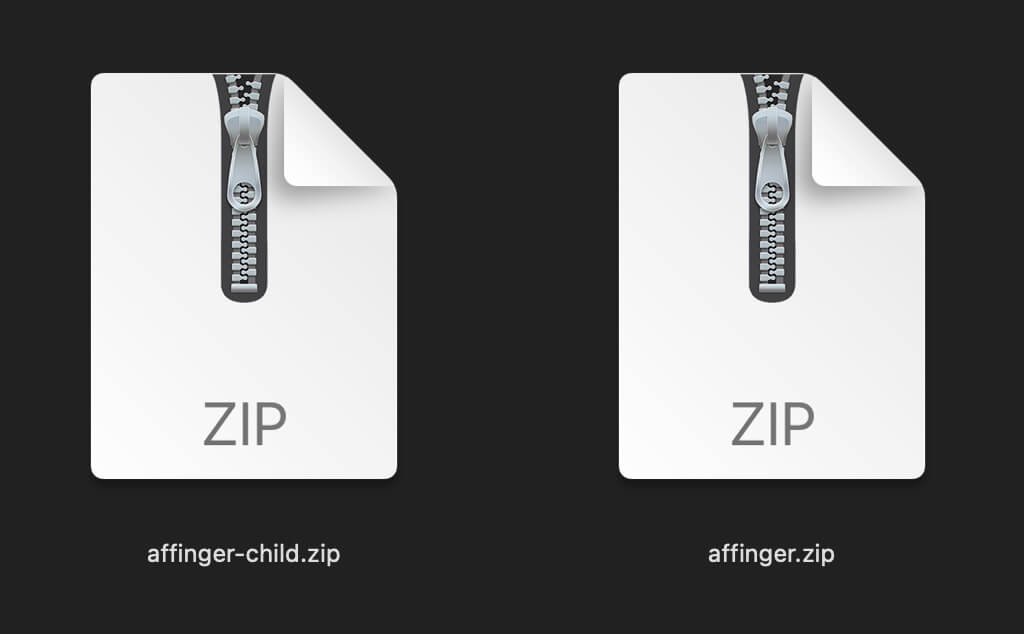
AFFINGER6のテーマファイル
ファイルはzipファイル形式ですが、解凍はしなくて大丈夫です。
右が親テーマで、左が子テーマとなっています。
手順②:テーマをWordPressの管理画面からアップロード
ダウンロードしたテーマファイルはアップロードするので、WordPressの管理画面を開き『外観 → テーマ』をクリックします。
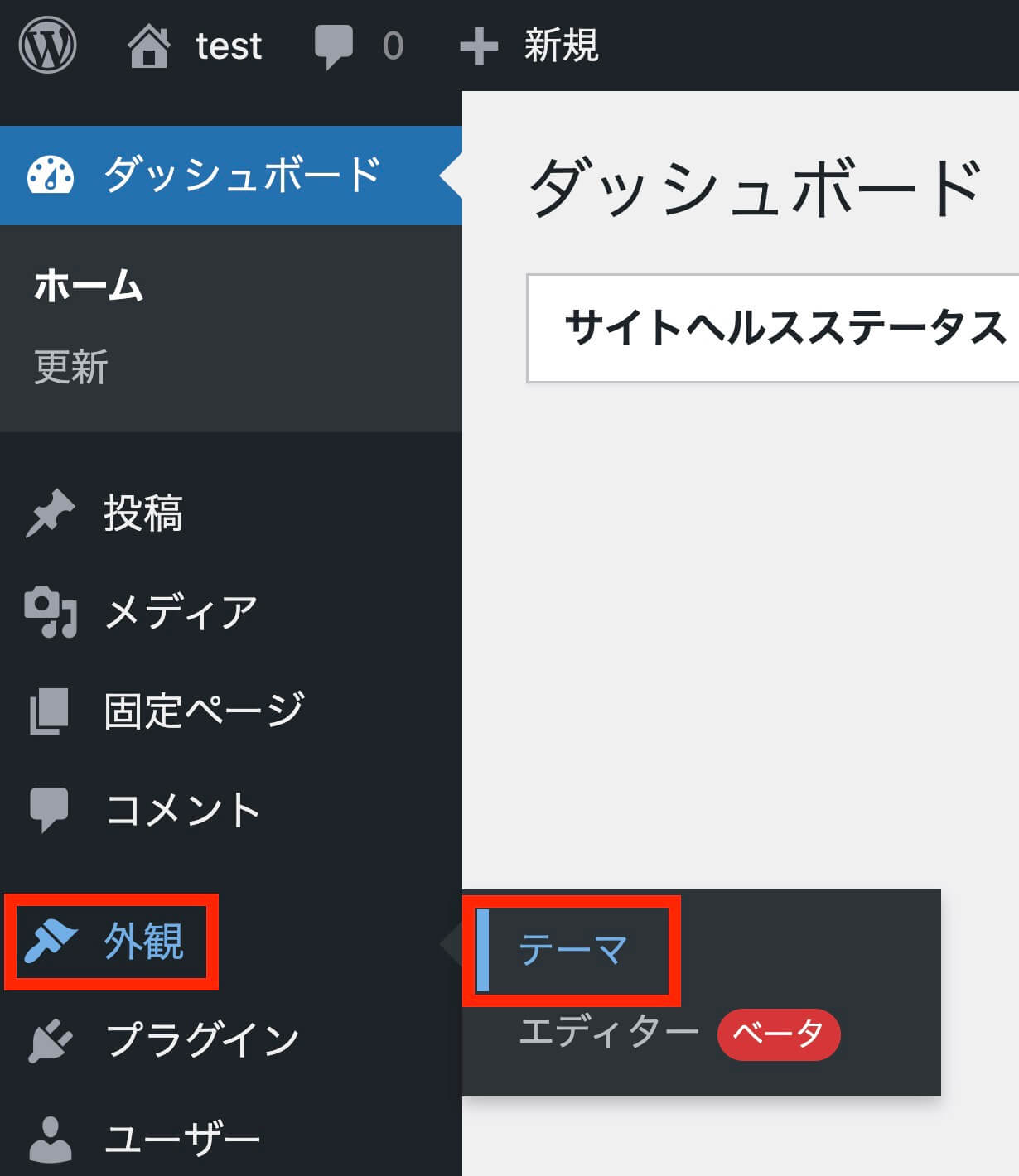
WordPress管理画面:『外観 → テーマ』をクリック
そして『新規追加』をクリックします。
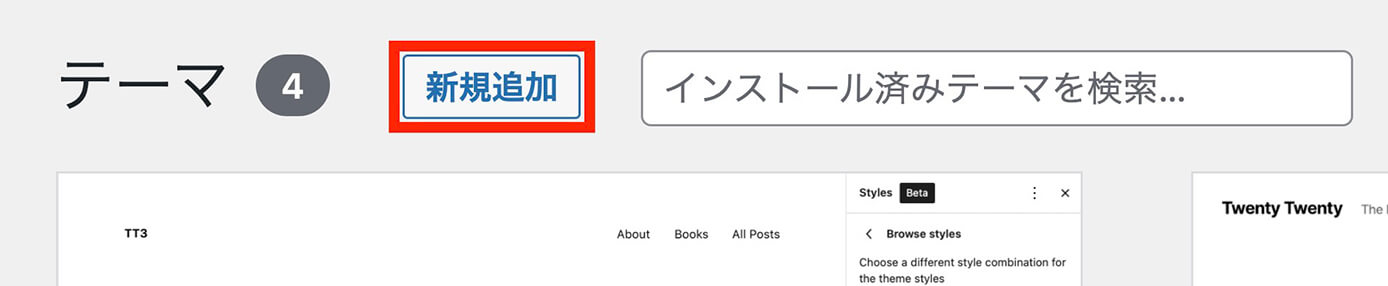
テーマ:『新規追加』をクリック
続けて『テーマをアップロード』をクリックします。
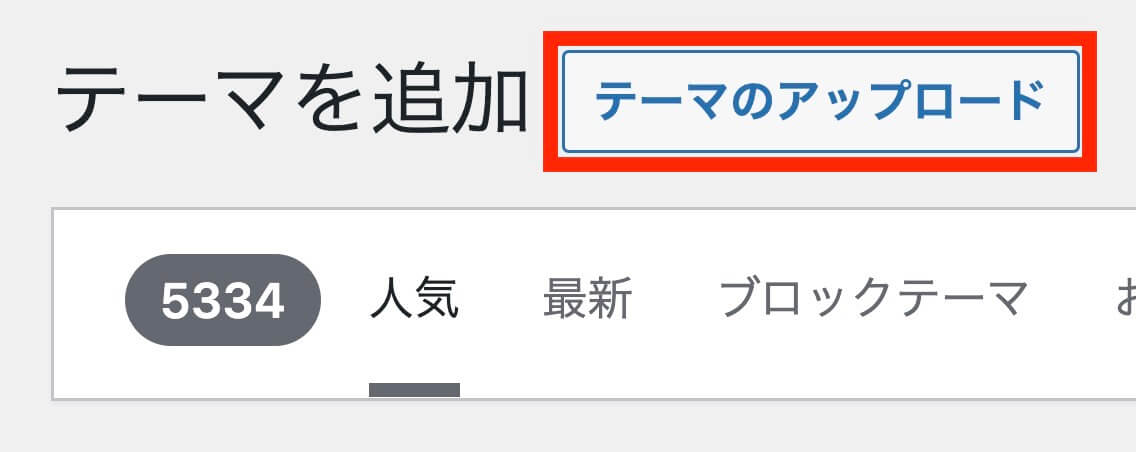
テーマ:『テーマをアップロード』をクリック
そして『ファイルを選択』をクリックしてテーマのzipファイルを選択します。
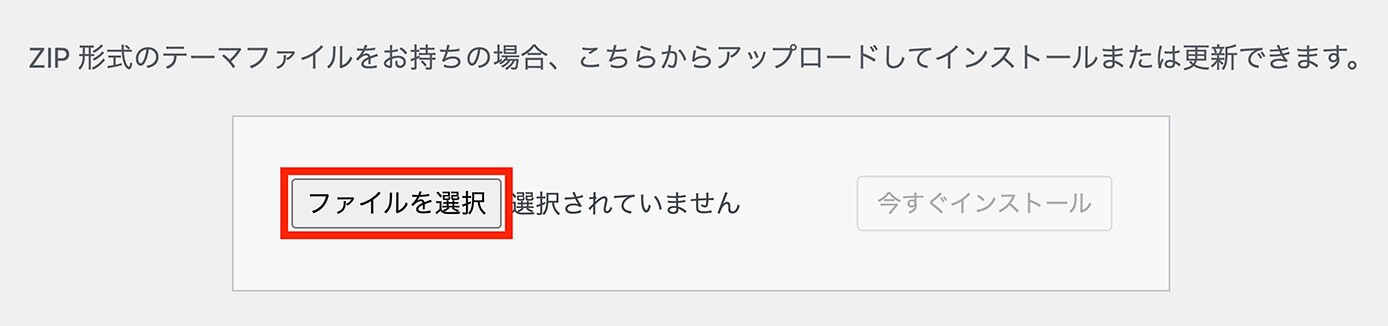
テーマ:『ファイルを選択』をクリックしてテーマのzipファイルを選択
そして『今すぐインストール』をクリックすれば完了です。
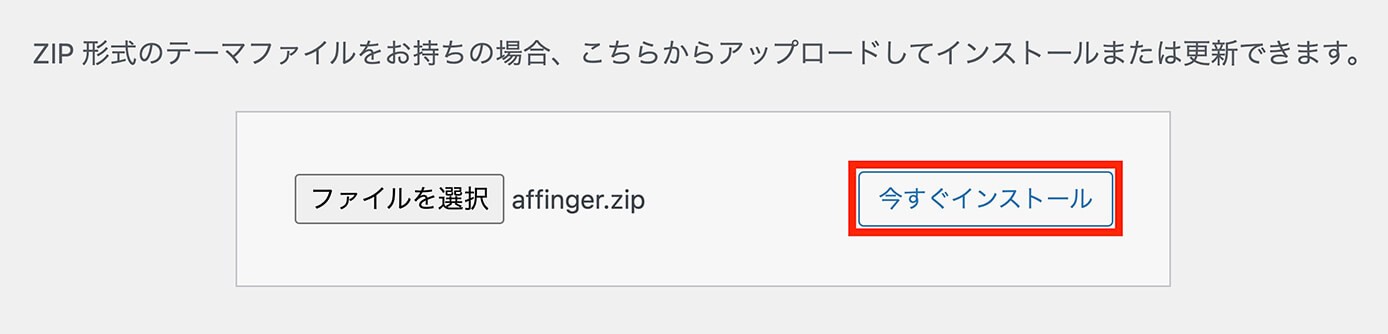
テーマ:『今すぐインストール』をクリック
こちらが表示されればOKです。
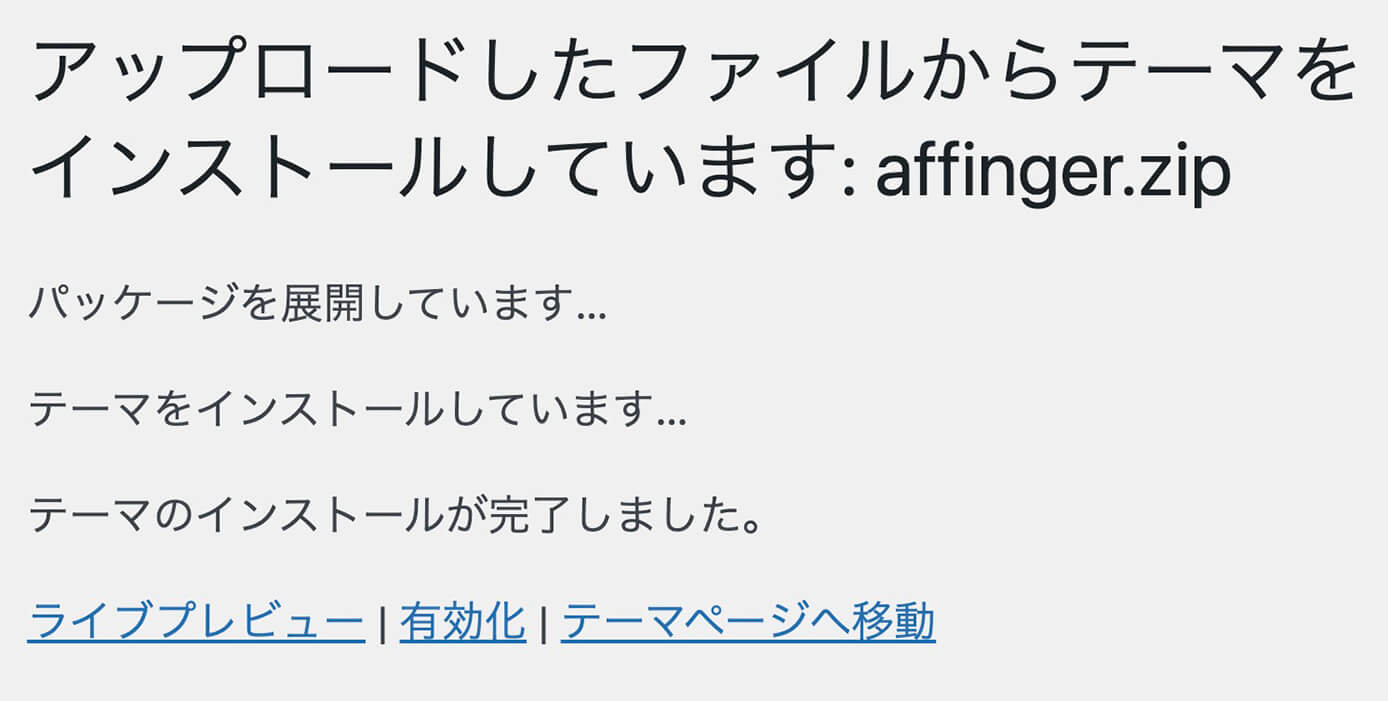
テーマファイルのアップロード完了
子テーマがある場合は同じようにアップロードします。
子テーマとは?
アップロードが出来ない場合
手順③:アップロードしたテーマを有効化する
あとはテーマに戻り、アップロードしたテーマの有効化ボタンをクリックするだけです。
こちらは左のテーマが有効化されていて、真ん中と右がアップロードしたテーマになります。
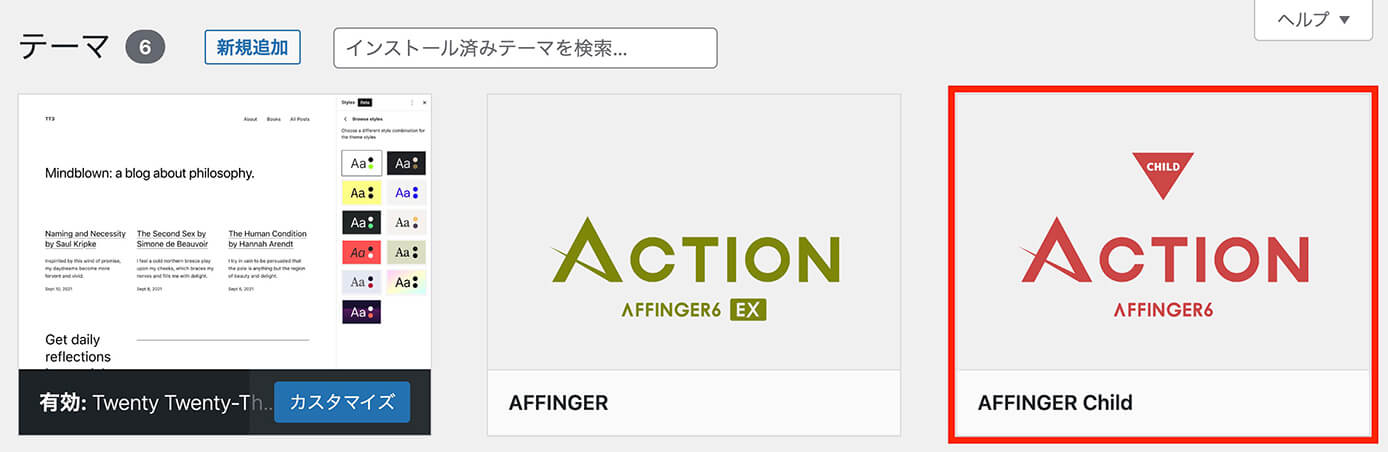
テーマ:有効化したいテーマにカーソルを乗せる
そして子テーマがある場合は、子テーマの方にカーソルを乗せて『有効化』をクリックします。
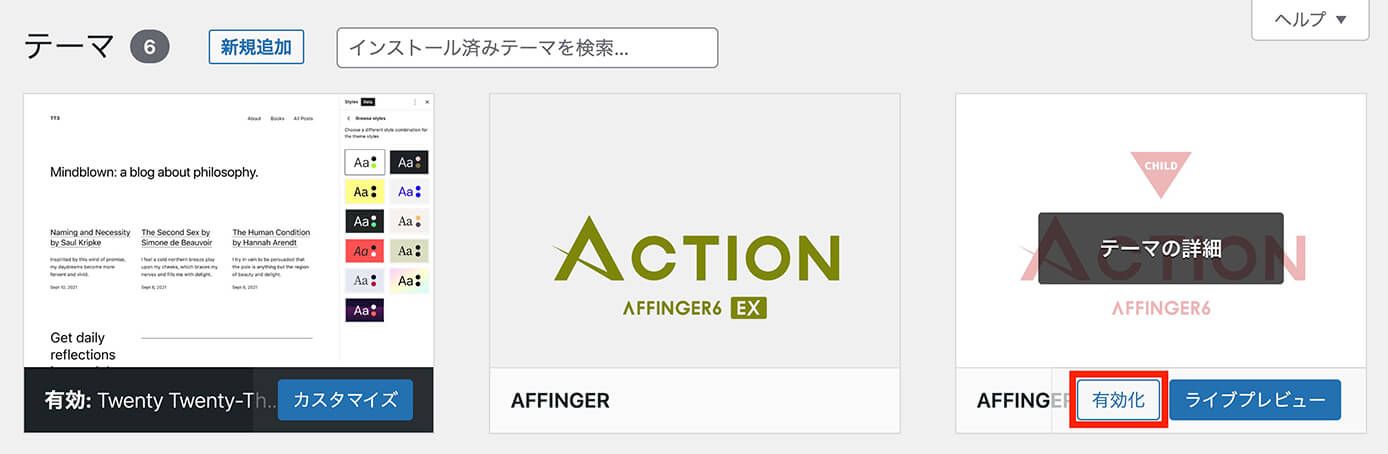
テーマ:『有効化』をクリック
これで完了です。
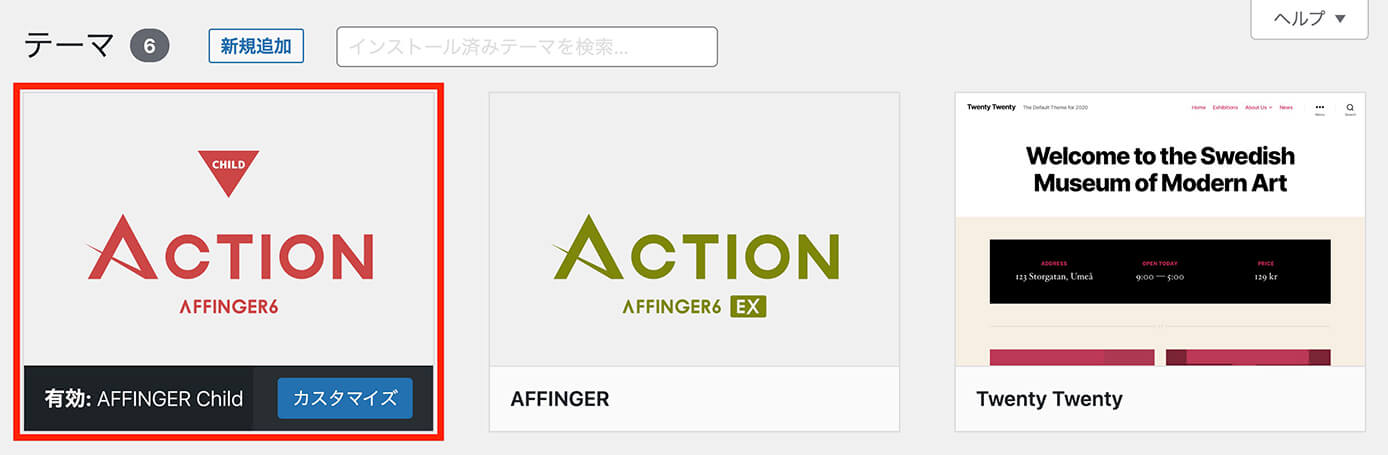
テーマ:有効化完了
テーマファイルのダウンロード期間
WordPressテーマを変更するときの注意点
ブログ運営をしていると、テーマを変更したくなる時があります。
その際の注意点を解説しますが、とりあえずいきなりテーマを変更するのはやめましょう。
まずはローカル環境でテーマを変更して、どうなるか確認するといいと思います。
いきなり本番環境でテーマを変更して不具合やデザインの崩れが発生したら、修正するまでその状態で公開し続けることになります。
ローカル環境の作り方は以下の記事を参照下さい。
-

Local by Flywheel(現Local)でWordPressのローカル環境を構築する方法
続きを見る
WordPressテーマを変更するときの注意点
- バックアップを取る
- プラグインの不具合が発生する可能性がある
- アナリティクスの設定
- テーマ独自の機能は使えなくなる
- 装飾やレイアウトが崩れる可能性がある
- 追記したコードは引き継げない
- ウィジェットはリセットされる
それでは1つずつ解説していきます。
注意点①:バックアップを取る
これは基本中の基本ですが、テーマの移行など大掛かりな作業を行う前には必ずバックアップを取っておきましょう。
バックアップがあれば何か問題が発生しても元の状態に戻せます。
バックアップを取る方法は色々ありますが、私は『All-in-One WP Migration』というデータ移行にも使えるプラグインを使っています。
詳しくは以下の記事を参照下さい。
-

【WordPress】All-in-One WP Migrationの使い方【容量を上げる方法も解説】
続きを見る
注意点②:プラグインの不具合が発生する可能性がある
WordPressのプラグインは便利なものがたくさんありますが、テーマによっては相性が悪いプラグインもあります。
またテーマによっては不要になるプラグインもあるかも知れないので、現在使っているプラグインが必要なものか確認してみるといいと思います(プラグインは少ない方がいいので)
注意点③:アナリティクスの設定
テーマによってはテーマ側の設定でアナリティクスを設定している場合があるので、テーマを変更する際に忘れないようにしましょう。
注意点④:テーマ独自の機能は使えなくなる
これは当然のことですが、テーマ独自の機能はテーマを変えたら使えなくなります。
注意点⑤:装飾やレイアウトが崩れる可能性がある
有料テーマにはショートコードを使って簡単にアイコンやボタンなどを作成することが出来ますが、それはテーマ独自のものなので使えなくなります。
またレイアウトも崩れる可能性大だと思うので、まずは最初に書いたようにローカル環境で確認しながら修正していくといいと思います。
注意点⑥:追記したコードは引き継げない
テーマファイルや追加CSSに書いたコードは引き継げないので、テーマを変更しても使うコードがあればメモしておきましょう。
注意点⑦:ウィジェットはリセットされる
例えばサイドバーにあるプロフィールやアドセンス広告など、これらもテーマの変更でリセットされるので、再設定するのを忘れないようにしましょう。

まとめ:目的に合ったテーマを選ぼう!
今回はWordPressブログを始めるのにおすすめの有料テーマを5つ厳選してご紹介しました。
どれもおすすめなので迷ったらあとはデザインの好みで選んでもいいと思いますが、

という人は当ブログでも使っているAFFINGER6がおすすめです(私はさらにアップグレードされたACTION PACK3を最初に購入しました)
最後にもう一度おすすめの有料テーマ一覧を載せておきます。
| テーマ名 | 料金(税込) | 特徴 |
| AFFINGER6 | 14800円 | SEO対策に強く、アフィリエイトで稼ぐことに特化。 スタイリッシュなデザイン。 |
| SWELL | 17600円 | 表示速度が速く、ホームページ・ブログ共に使いやすい。 シンプルなデザイン。 |
| STORK19 | 11000円 | 大人気テーマ『STORK』の最新バージョン。 綺麗でシンプルなデザイン。 |
| THE THOR | 16280円 | SEO対策に強く、表示速度も速い。 おしゃれなデザイン。 |
| SANGO | 14800円 | デザイン性が高く、初心者向き。 かわいい・柔らかい雰囲気のデザイン。 |
以上になります。